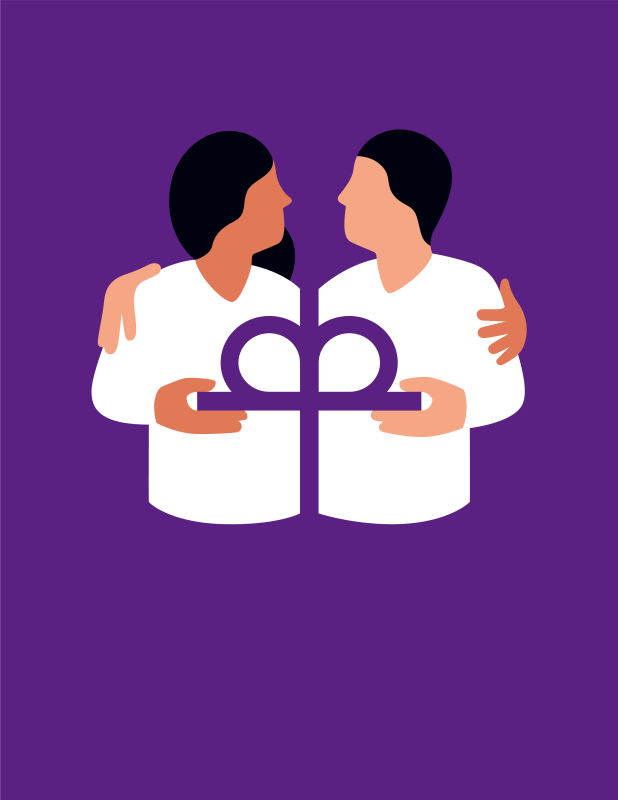Das Wissensportal wird geschlossen
FAQ
Das Wissensportal www.diakonie-wissen.de, die Plattform der Diakonie für den fachlichen Austausch und die Zusammenarbeit von Mitarbeitenden der Diakonie, ist technisch auf einem veralteten Stand und wird daher wie angekündigt abgeschaltet.
Für die bisherigen Funktionen werden neuere Werkzeuge eingesetzt. Die wichtigsten Fragen, die sich dabei stellen, beantworten wir hier:
Wie lang kann ich auf meine Inhalte im Wissensportal zugreifen?
Sie können bis zum 1. September 2024 Ihre Dateien sehr einfach herunterladen. Andere Inhalte wie Blogs oder Wikis können nur über copy & paste an eine andere Stelle umgezogen werden.
Wir raten dazu, so bald wie möglich damit anzufangen, da es erfahrungsgemäß einige Wochen dauern kann: Inhalte ausmisten, sich mit dem neuen System vertraut zu machen, etc.
Wo kann ich in Zukunft mit meinem Team zusammenarbeiten und kommunizieren?
Die meisten Funktionen der Teambereiche im Wissensportal lassen sich inzwischen auf EASY, der Kommunikations- und Kollaborationsplattform im Evangelische Werk für Diakonie und Entwicklung, besser abbilden.
EASY steht auch der diakonischen Verbandslandschaft sowie Netzwerkpartner*innen für die interne Kommunikation zur Verfügung.
- Seiten: Seiten gruppieren Informationen und Daten nach Themen, Projekten, Abteilungen oder Standorten. Sie können eine Seite für alle zugänglich oder nur für eine bestimmte Gruppe von Kolleg*innen anlegen.
- Communities:Communities sind ideal, um Projekte, Teams oder Abteilungen in eigenen digitalen Räumen zu bündeln. Sie können öffentlich, geschützt oder privat sein und mit Apps und Widgets aufgebaut werden.
- Events:Das Event-Feature ermöglicht es Ihnen, Veranstaltungen jeglicher Art zu veröffentlichen.
- Nachrichten/Chat: Alle Nutzer*innen (außer Externe Community Member) haben ihr eigenes, privates Nachrichtenportal mit allen aktuellen und vergangenen Unterhaltungen. Hier können auch Dateien und Dokumente ausgetauscht werden. Für den Chat mit mehreren Personen, können Channels erstellt werden.
Wenn Sie sich noch nicht bei EASY anmelden können, beantragen Sie ein Konto und lassen Sie sich zusätzlich beraten.
Alle wichtigen Infos zu EASY finden Sie im Digitalen Wegweiser und im Flyer.
Wie werden meine Inhalte von meiner Zielgruppe am besten im Netz gefunden?
Unserer Erfahrung nach reicht EASY in den meisten Fällen für die Verbandskommunikation aus. Es gibt die Möglichkeit, externe Webseiten aufzusetzen. Diese kosten mehrere tausend Euro und müssen gepflegt werden.
Sie sind unsicher? Sprechen Sie uns an: Anieke Becker anieke.becker@diakonie.de und Jörn Hoffmann jörn.hoffmann@diakonie.de
Wie veröffentliche ich aktuelle Fachinformationen ohne Zugangsbeschränkungen im Internet?
Anstelle der öffentlich zugänglichen Blogs im Wissensportal können Referent*innen der Diakonie Deutschland eigene Blogs auf diakonie.de erstellen. Die Freigabe der Blogbeiträge erfolgt in den Zentren. Weitere Informationen finden Sie hier (Link folgt).
Wie kann ich meine Zielgruppen aktiv benachrichtigen?
Es gibt in EASY-Benachrichtigungs- und Abo-Möglichkeiten, die diesen Zweck erfüllen. Ein Newsletter-Modul ist in der Diskussion. Wir empfehlen, für größere Verteiler und komplexere Anforderungen spezifische
Lösungen für Newsletter einzusetzen. Dazu sprechen Sie bitte Stephan Röger stephan.roeger@diakonie.de an.
Weitere Frage zum alten Wissensportal?
Bei Problemen oder Fragen zum alten Wissensportal können Sie sich gern an Anne Grupp anne.grupp@diakonie.de und Stephan Röger stephan.roeger@diakonie.de wenden.
Wie kann ich den Kalender nutzen?
In jedem Teambereich kann ein eigener Kalender genutzt werden, der sich ähnlich wie alle Online-Kalender verhält. Ergänzend zu den Terminen des Teambereichs wird auch der Kalender des Mitglieds angezeigt.
So wird der Kalender bereitgestellt
- Seite "Kalender" erstellen oder aufrufen
- Anwendung "Kalender" auf der Seite einfügen
- Team-Kalender hinzufügen
- Berechtigungen ggf. ändern, wenn die Seite + die Anwendung + der Kalender öffentlich oder nur einer ausgewählten Rolle angezeigt werden soll
Ereignis hinzufügen
Sofern die Berechtigung vorliegt, kann das Mitglied ein neues Ereignis in den Kalender eintragen (Button "Ereignis hinzufügen"). Neben den üblichen Termindaten ist möglich:
- Sichtbarkeit einstellen: Die Seite, das Portlet und der einzelne Termin können auch so eingestellt werden, dass das Ereignis über den Teambereich hinaus anderen Portalbenutzern nach Anmeldung oder auch Besuchern der Website ohne Anmeldung angezeigt werden kann.
- Kategorien auswählen
Ereignis anzeigen
Der Termin kann mit allen Details angezeigt werden
- über das Kalender-Portlet selbst
- über einen Asset publisher (Newsfeed)
Aktionen rund um ein Ereignis
Abonnement
Neue Ereignisse können über einen abonnierbaren Asset publisher abonniert werden: Der Abonnent erhält per Mail den Hinweis auf ein neues oder geändertes Ereignis.
Mail senden
Über das Infomail-Portlet kann eine Benachrichtigung an alle oder ausgewählte Mitglieder versendet werden.
Ereignis bearbeiten
Ersteller eines Ereignisses können dies jederzeit bearbeiten - Änderungen werden per Mail an die Mitglieder versendet (?). Es soll möglich sein, dass mit der Rolle "Redakteur" auch Ereignisse anderer Mitglieder bearbeitet werden können.
Ereignis löschen
Es muss möglich sein, auch nur einen einzelnen Termin einer Serie zu löschen.
Achtung: Es gibt keinen Papierkorb, das Löschen ist unwiderruflich!
Ereignis kommentieren
Bei der Detailansicht eines Ereignisses über das Kalenderportlet ("im Kontext" ist es möglich, Kommentare einzutragen und zu abonnieren.
Kalender konfigurieren
Jeder Kalenderbetrachter kann die Ansicht wählen, die er braucht und darin blättern. Angezeigt werden in der Agenda Ereignisse der kommenden 12 Monate (Einstellung durch Berechtigte änderbar).
Parallel zum Teamkalender wird auch der eigene Kalender des Betrachters mit seinen Ereignissen angezeigt. Durch Klicken auf das farbige Kästchen wird der Kalender ausgeblendet.
Einzelne Einstellungen des Kalenders (z.B. die Kalendername, Farbe, Kommentarmöglichkeiten, Berechtigungen) sind in der linken Spalte beim entsprechenden Kalender möglich (Berechtigung vorausgesetzt)
Aktueller Stand im Muster-Teambereich

Unser Hilfe-Wiki
Das Wissensportal soll ohne Schulung genutzt werden können. Vieles ähnelt der Bedienung auf anderen vergleichbaren Plattformen oder in den Sozialen Medien.
Hier wollen wir Ihnen dennoch Tipps und Anregungen geben und auch auf die Besonderheiten dieser Plattform hinweisen.
Wenn Sie Fragen haben, wenden Sie sich bitte an die Portaladministration.